阿里云最近推出了更容易上手的“轻量”应用服务器,已于9月12日正式上线。
以下内容为内测期间使用体验。
轻量应用主打快速创建应用,快速上线,适合轻量应用快速发布。
轻量应用服务器面向入门级云计算及简单应用用户,产品提供基于单台云服务器的域名管理、应用部署、安全和运维管理的一站式综合服务。用户可以选择精品应用镜像,并可在控制台实现全方位的服务器、域名、防火墙、安全防控、监控等管理和操作。
轻核云服务器的核心优势:1.易用,易上手。产品针对单机用户的购买和使用做了操作和使用优化,提供精品镜像、资源套餐、多产品关联(VPC、安全产品、域名管理等)2.性价比高。在集合多个必用或常用产品、提供更多基础功能,优化使用体验的同时,并未增加额外费用,且提供了更加优惠的价格,旨在提供更多用户低门槛上云实践机会。
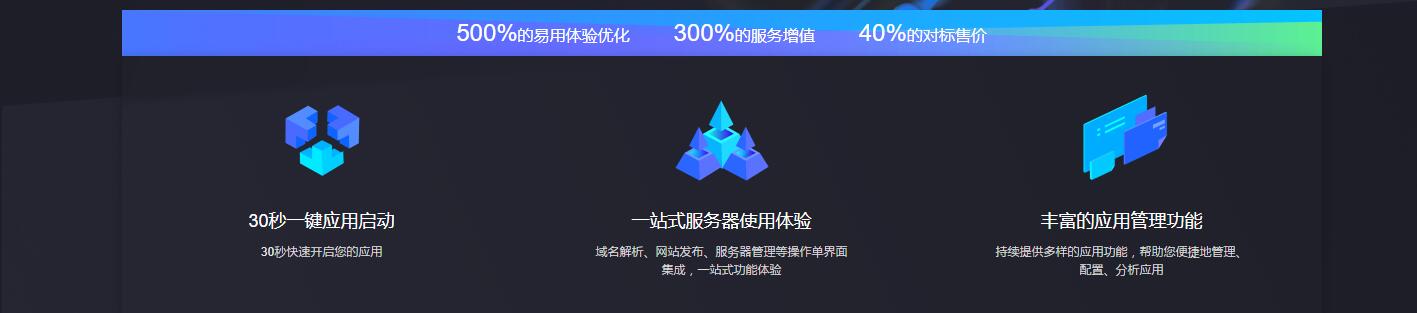
一、配置方面
轻量应用服务器提供了以下配置方案
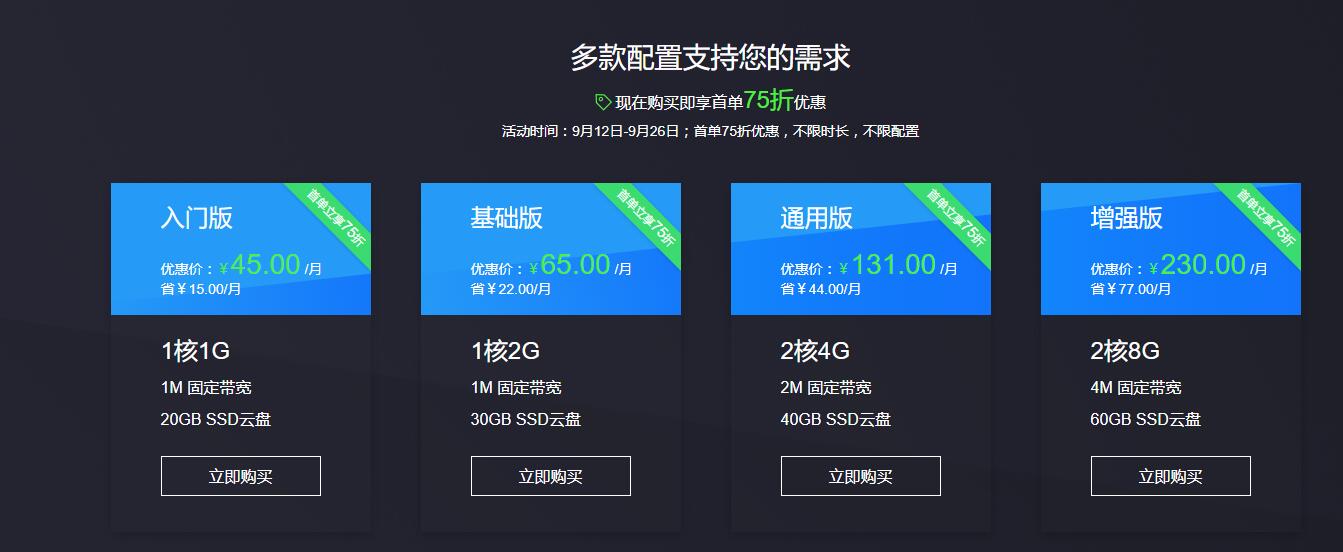
跟ECS相比,采用同ECS共享版相同的CPU,均采用Intel(R) Xeon(R) CPU E5-2682 v4 @ 2.50GHz CPU,但轻量应用服务器将系统盘升级为SSD,虽然容量小了一半,但使用SSD,性能应该是有不错的提升。
SWAS与ECS对比,相同CPU,内存不知道是否相同型号的情况下,单来比较磁盘读写性能。
1核1G 共享版ECS

1核1G SWAS
磁盘读写性能提升还是比较明显的!
目前提供4个版本的配置供选择,来满足不同业务需求。

二、应用场景
官方提供集成应用的应用镜像
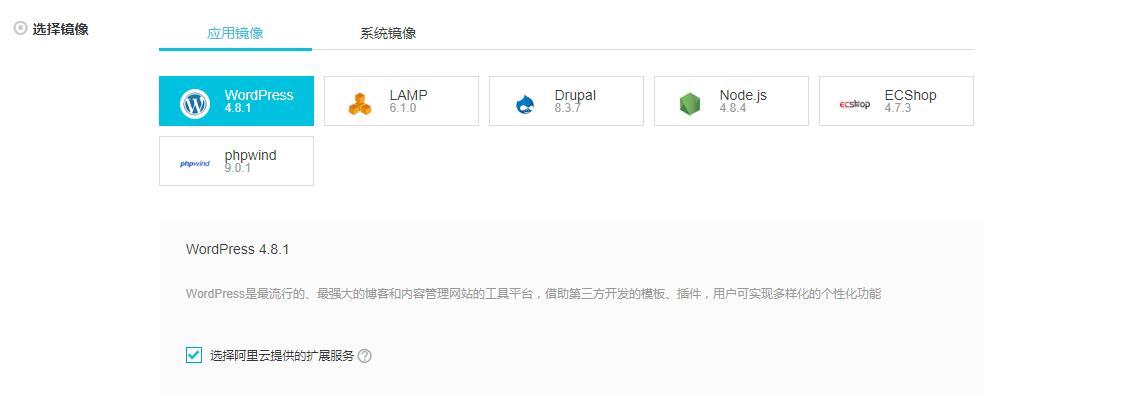
目前只有上面这些,但是官方承诺后续会增加更多应用镜像。
系统镜像
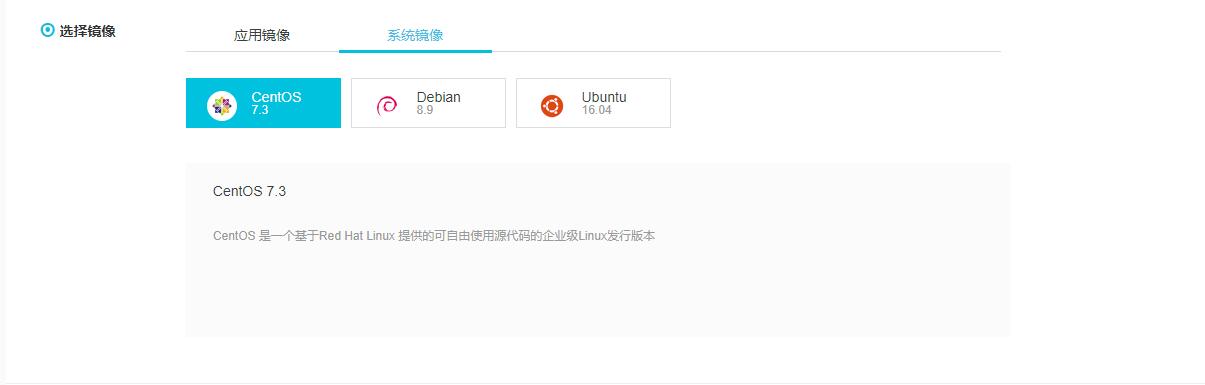
目前提供以上三种系统镜像,后续官方会增加Windows系统镜像,以适用更多应用场景。
下面从应用镜像和系统镜像来说一下应用场景。
应用镜像部分
应用镜像的目的在于快速创建应用,更加轻松部署应用。适合新手快速搭建各种应用。摆脱创建应用的烦恼。
1.小型网站搭建
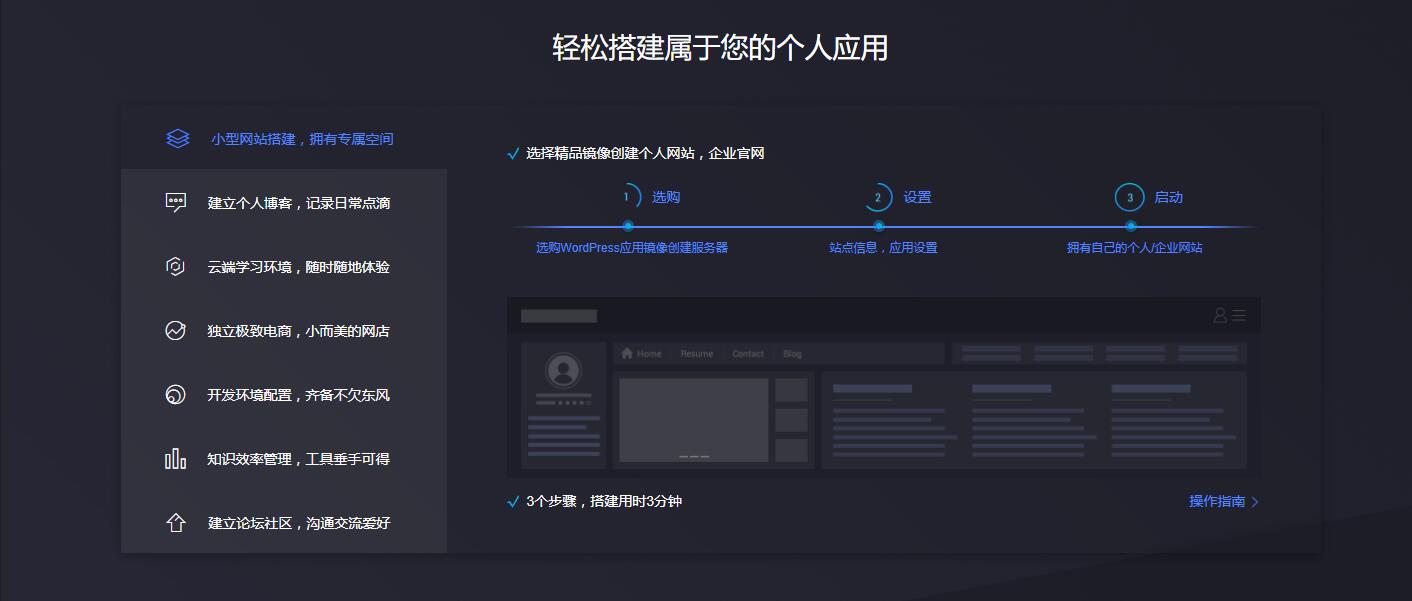
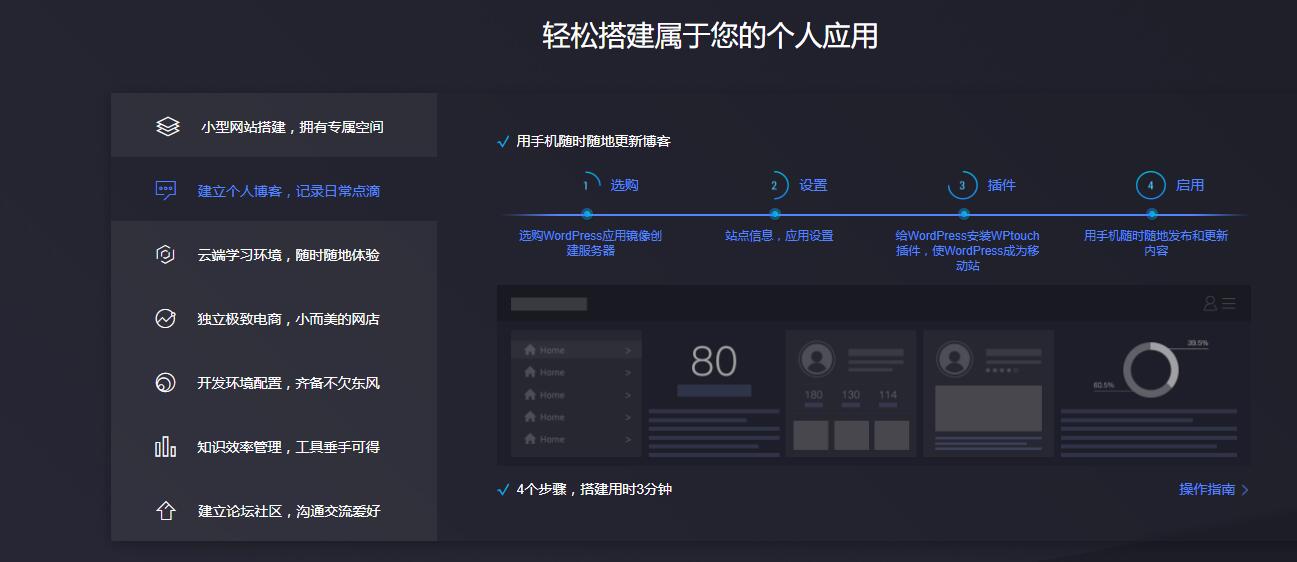
适用于个人网站,企业官网,能快速创建应用,目前提供了集成Wordpress4.8.1的镜像和集成Drupal 8.3.7的镜像,直接应用后将创建wordpress网站和Drupal网站,适用于个人站点,以及企业官网,同时对于开发者来说,基于wordpress的开发还能开发出不同的网站应用。
2.Web开发环境搭建
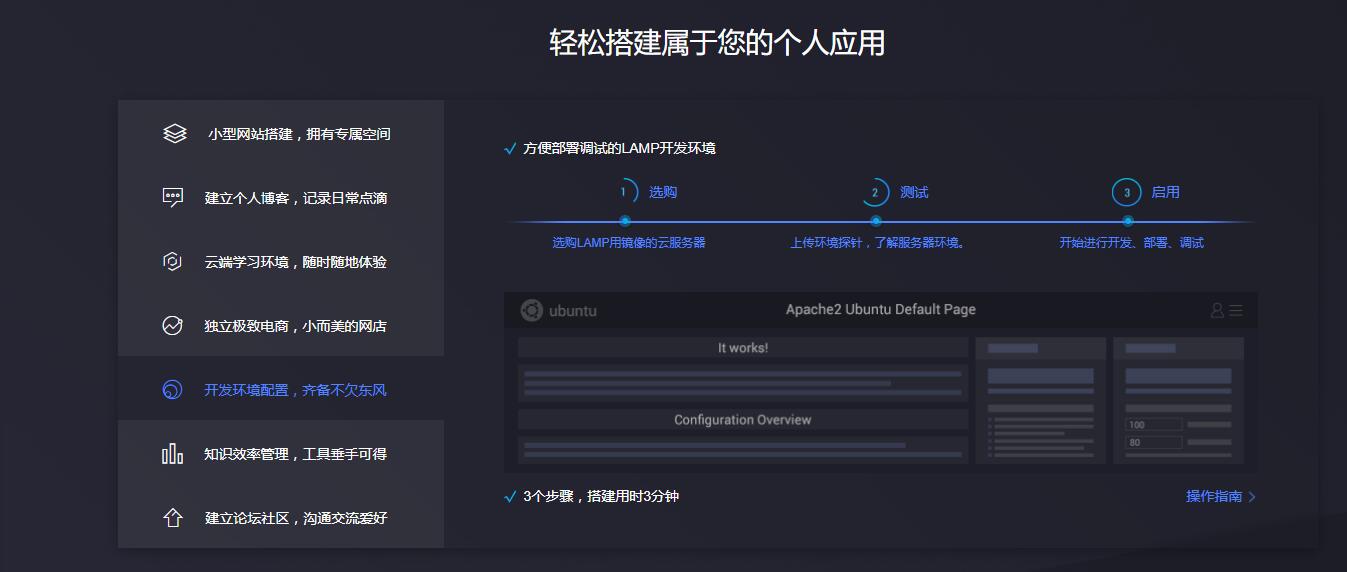
集成LAMP环境镜像,搭建开发环境,部署自己的php应用,相当于线上开发环境,当然也可以用于生产环境。
集成Node.js环境,轻松开发基于Node.js应用。
3.小电商应用
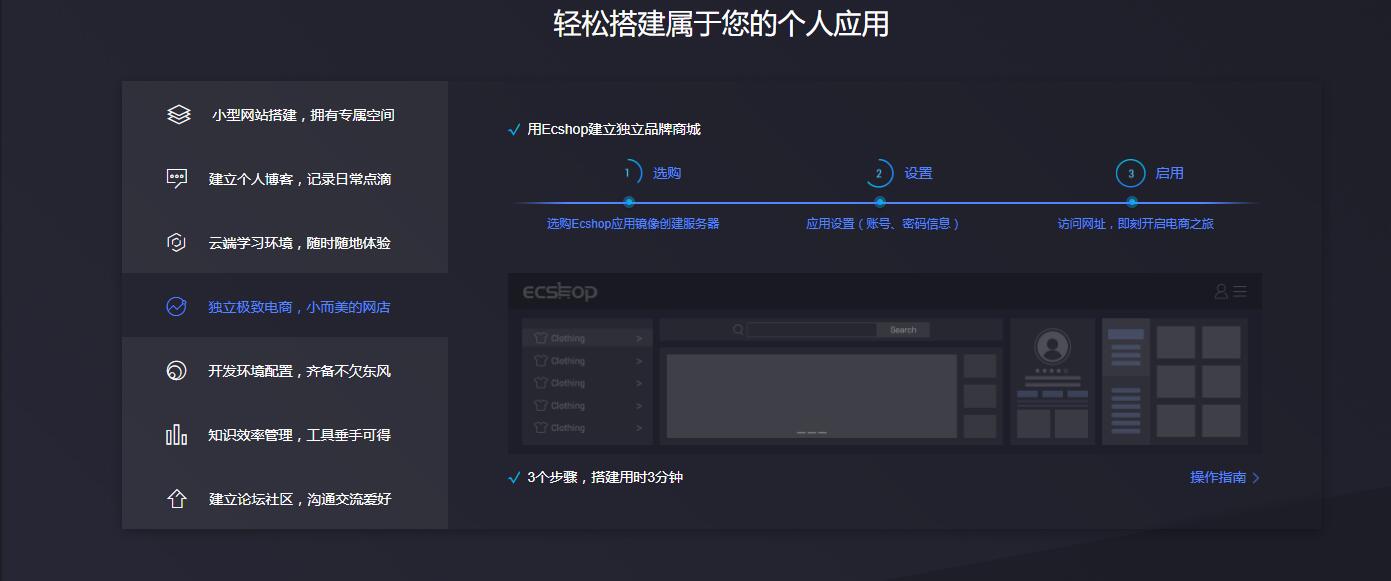
基于ECshop的电商应用镜像,快速搭建基于ECshop的小而精的电商应用。
4.社区应用
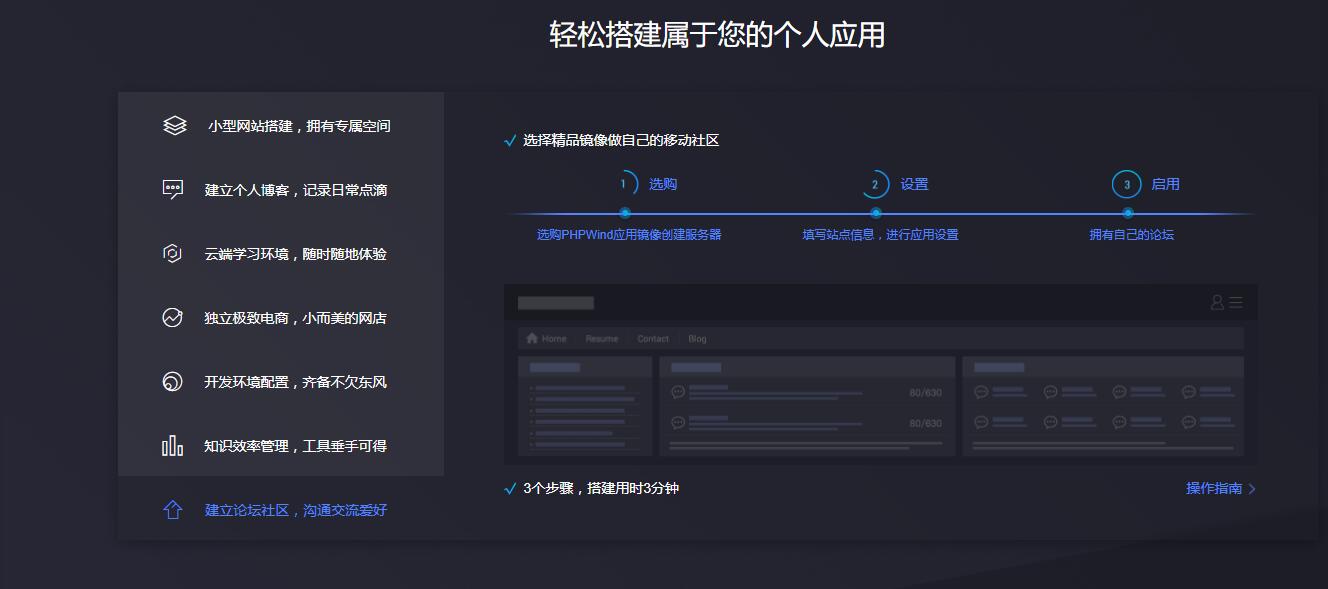
基于phpwind的社区应用创建,更加快速高效。
系统镜像部分
系统镜像为纯净系统版本,无任何开发、生产环境,需要手动进行定义
1.云端开发、学习环境
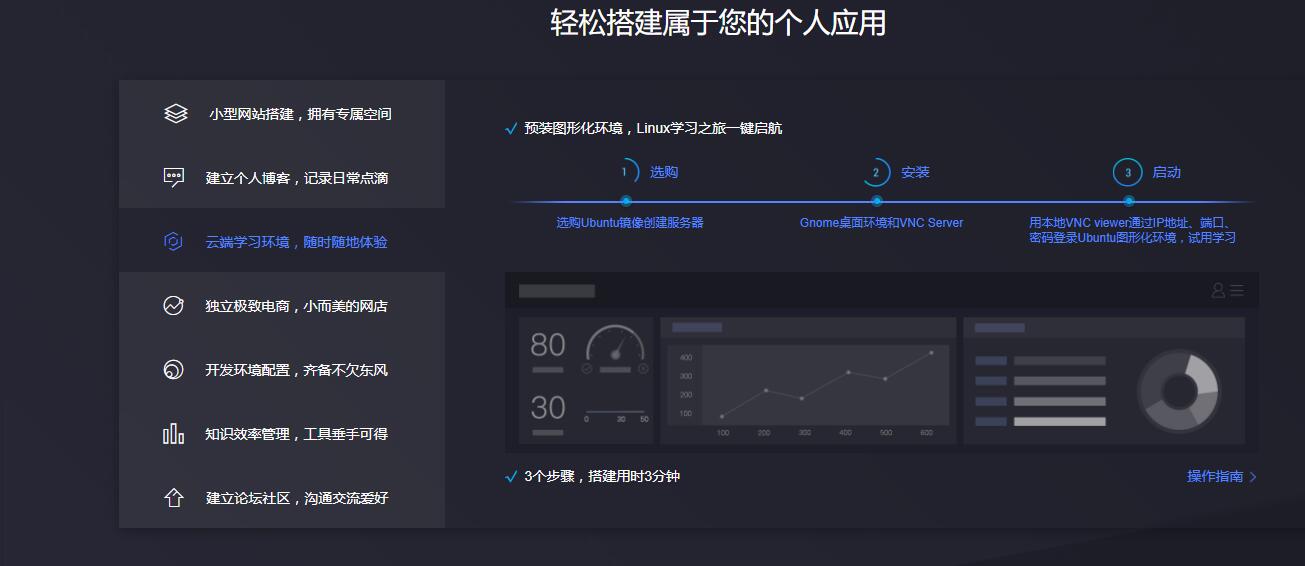
基于ubuntu的云端开发环境,安装Gnome桌面环境和VNC Server实现云端Linux学习、开发平台搭建。
2.自定义环境
安装系统镜像后可以像ECS一样使用,安装一键集成环境或是手工编译安装环境,使用和ECS没有区别。
可以安装Oneinstack一键包,LNMP一键包、WDCP面板、AMH面板及Vestacp面板。
三、购买
1.直接选择应用镜像,快速部署应用。
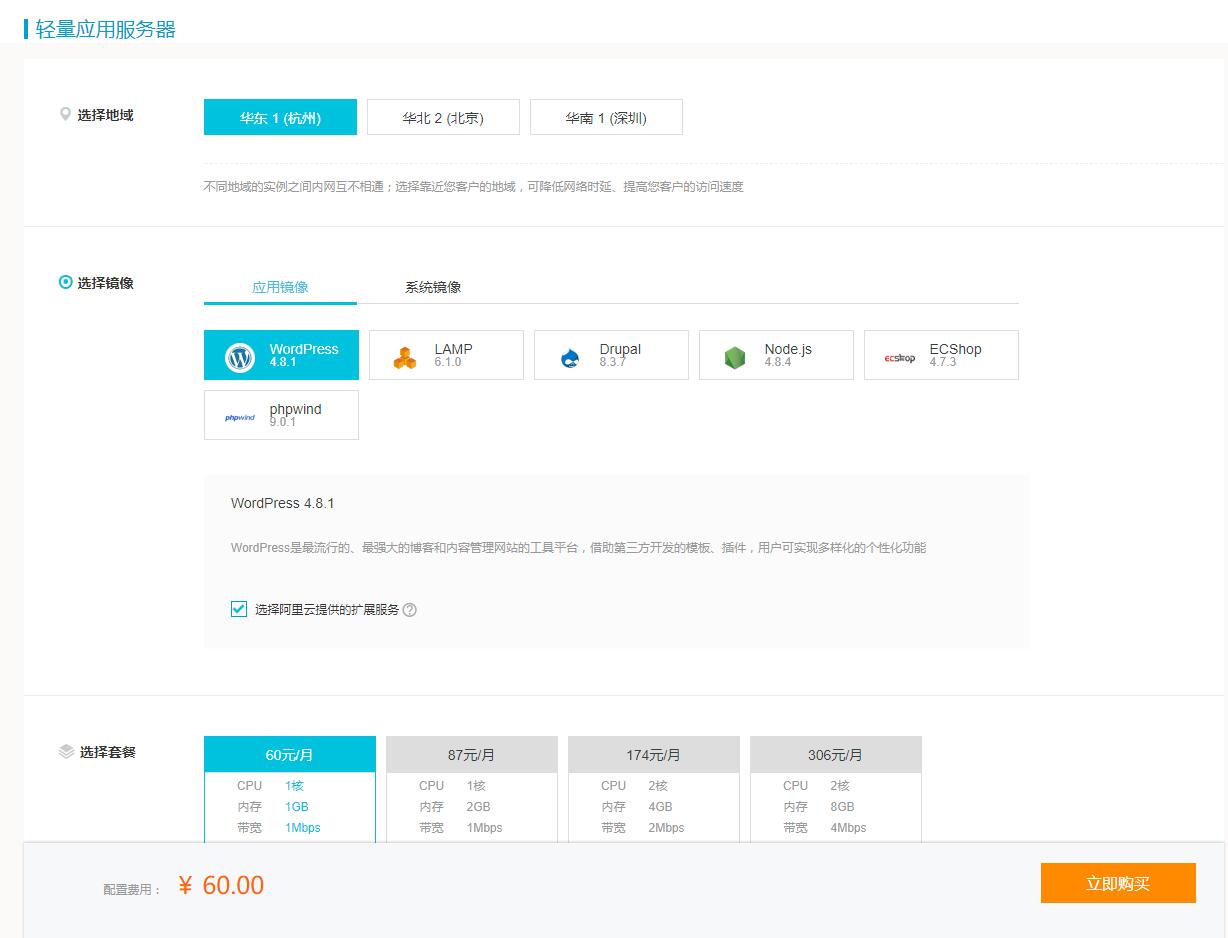
2.使用系统镜像,安装完成后根据自己需要进行应用部署。
四、控制台
控制台内测阶段比较简洁,不像阿里风格,后续估计会有很多新功能加入。很期待。
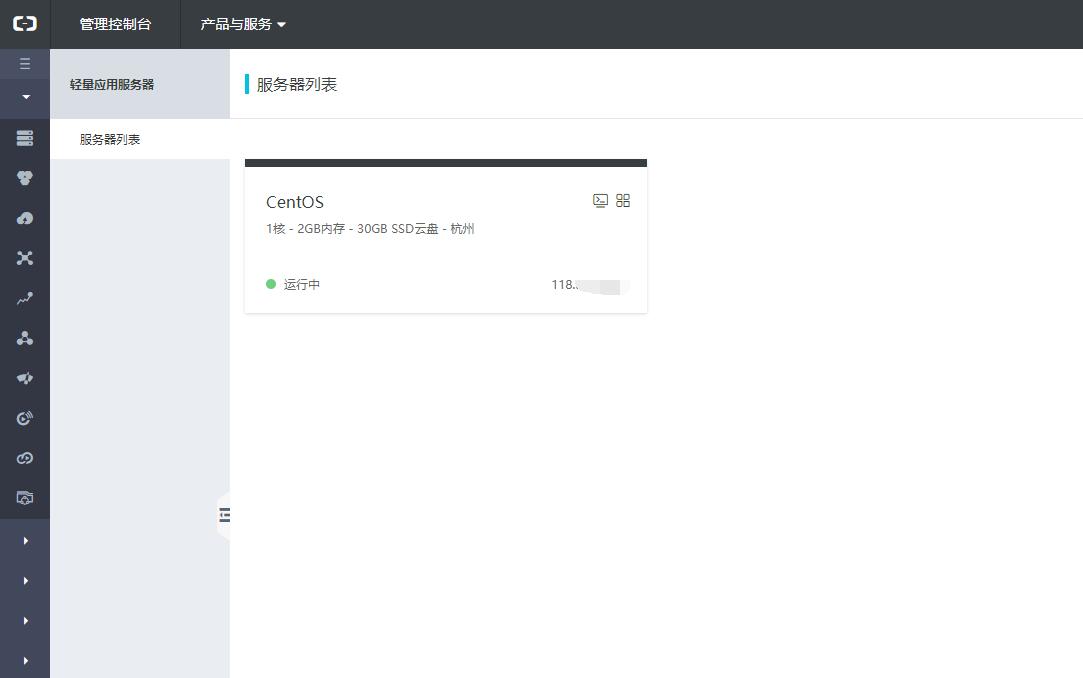
本人选择的是Centos,所以服务器列表里直接显示CentOS,如果是应用镜像,会直接显示应用名称。
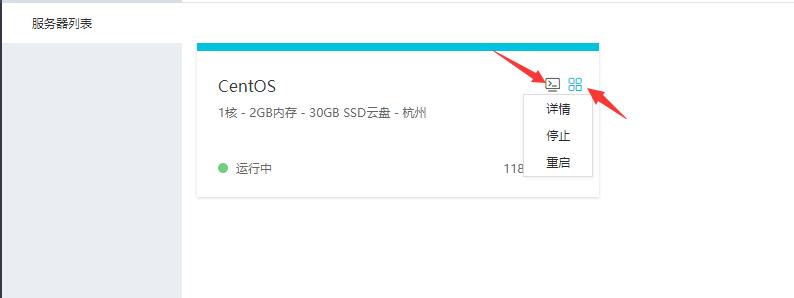
箭头部分是前面是基于web的远程连接,后面则是功能性选项。
单击选择的服务器进入管理界面
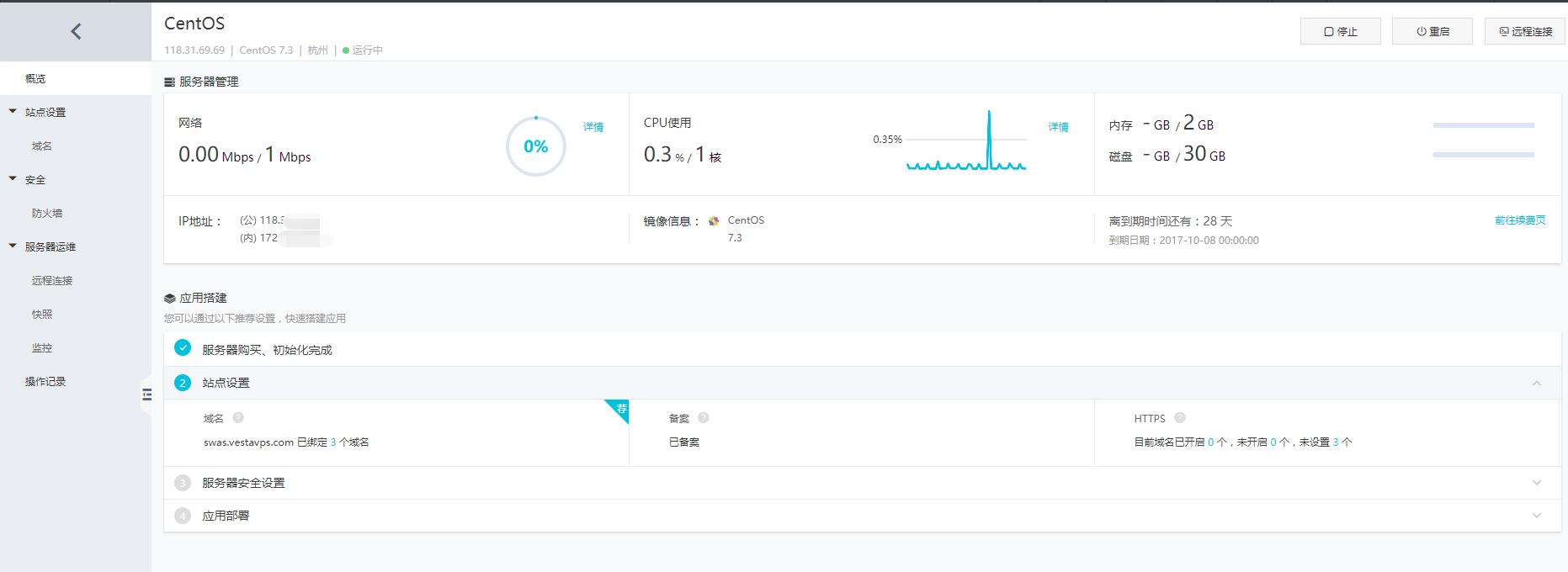
功能也是完备的,真正的“轻”而不“薄”。
4.1.概览
可以很清晰的看到服务器运行情况,网络、CPU、内存等情况。
4.2.站点设置
此部分功能可以绑定域名,并进行DNS解析。
4.3.防火墙
这个功能可以算作重点了,相对于ECS的安装组来说,防火墙配置要比安全组简单了不少,对于安全组一头雾水的童鞋来说,方便了许多。
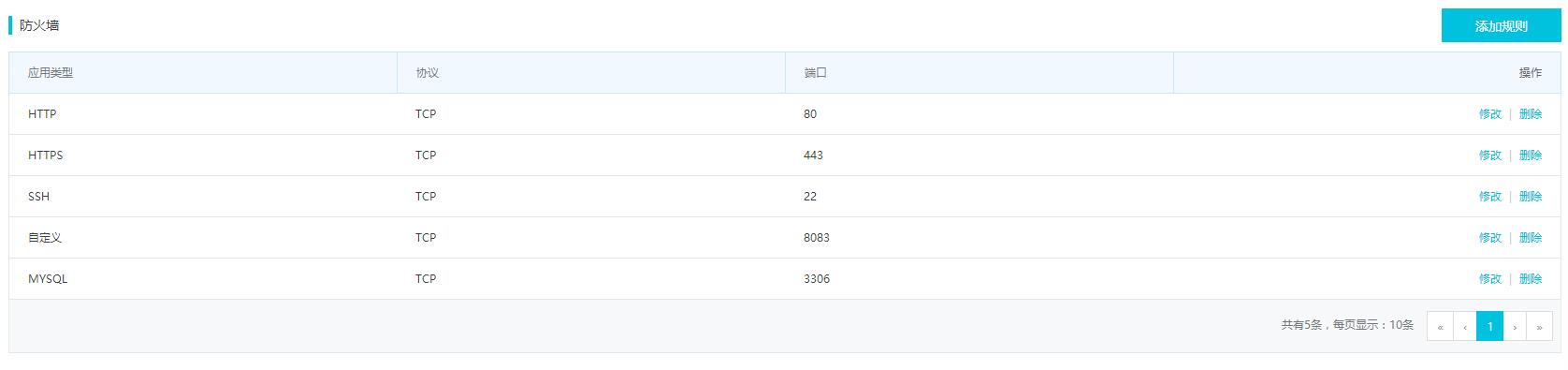
4.4.服务器运维
4.4.1.远程连接
可以使用工具Putty、Xshell等工具进行连接。
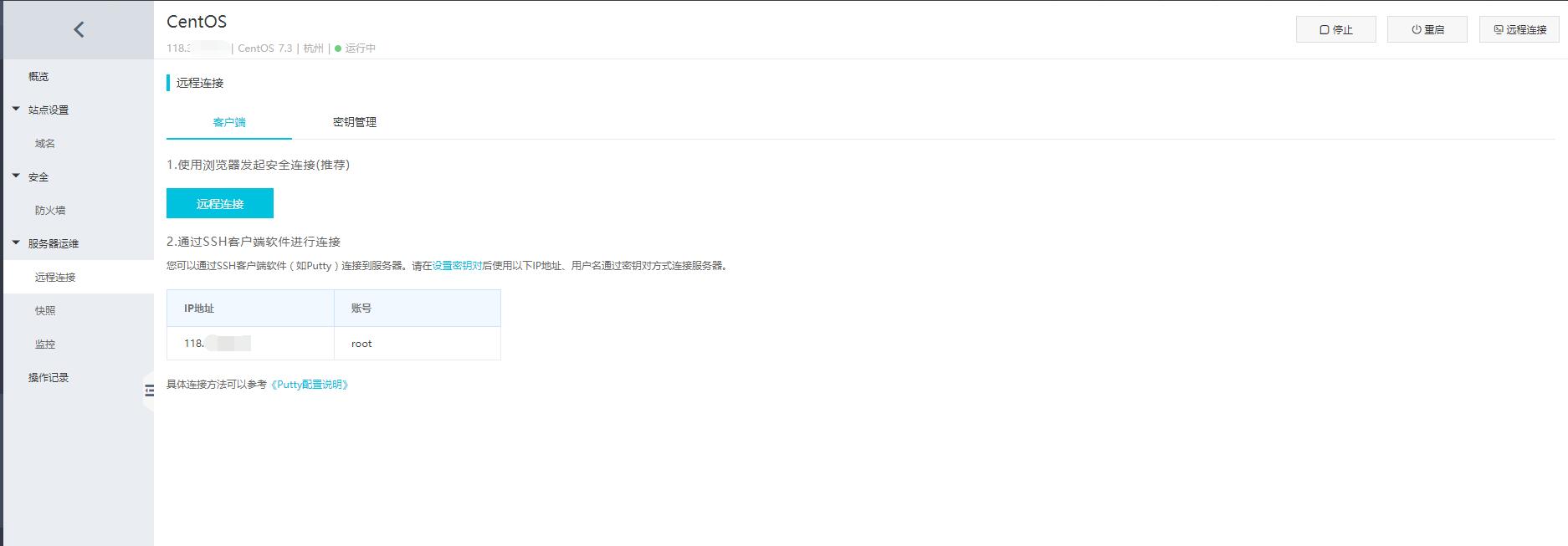
轻量应用服务器管理控制台不可以进行密码更改,但是使用密钥进行远程连接,相对于传统密码,要安全许多。
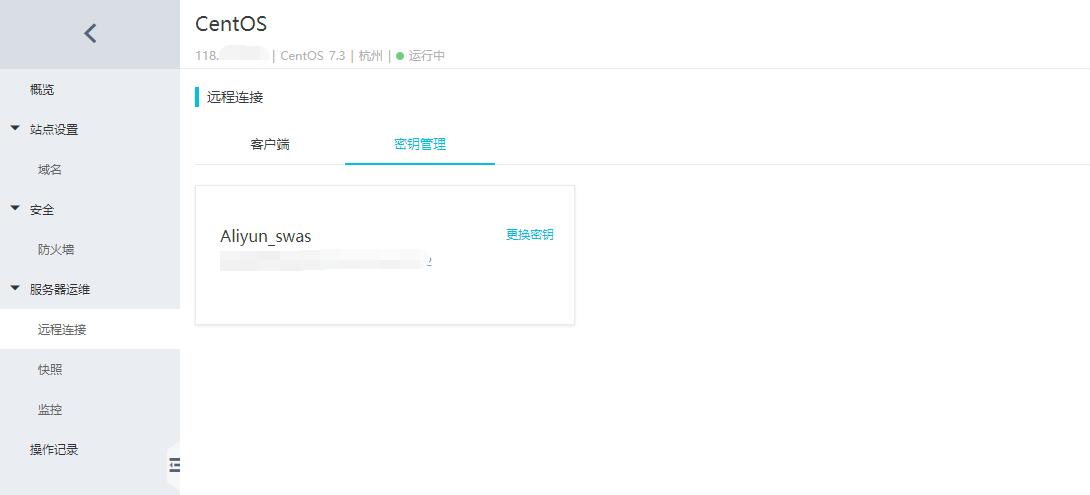
4.4.2.快照
免费快照服务,使用起来更放心,定时快照,出问题的时候直接回滚,相当方便,最主要是免费。
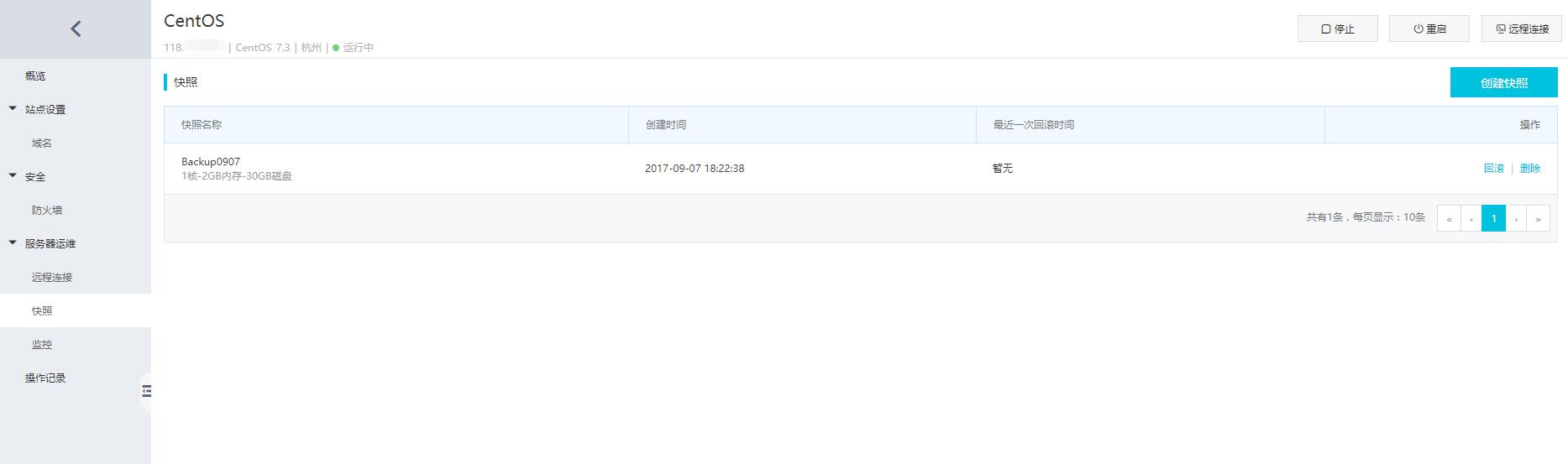
4.4.3.监控
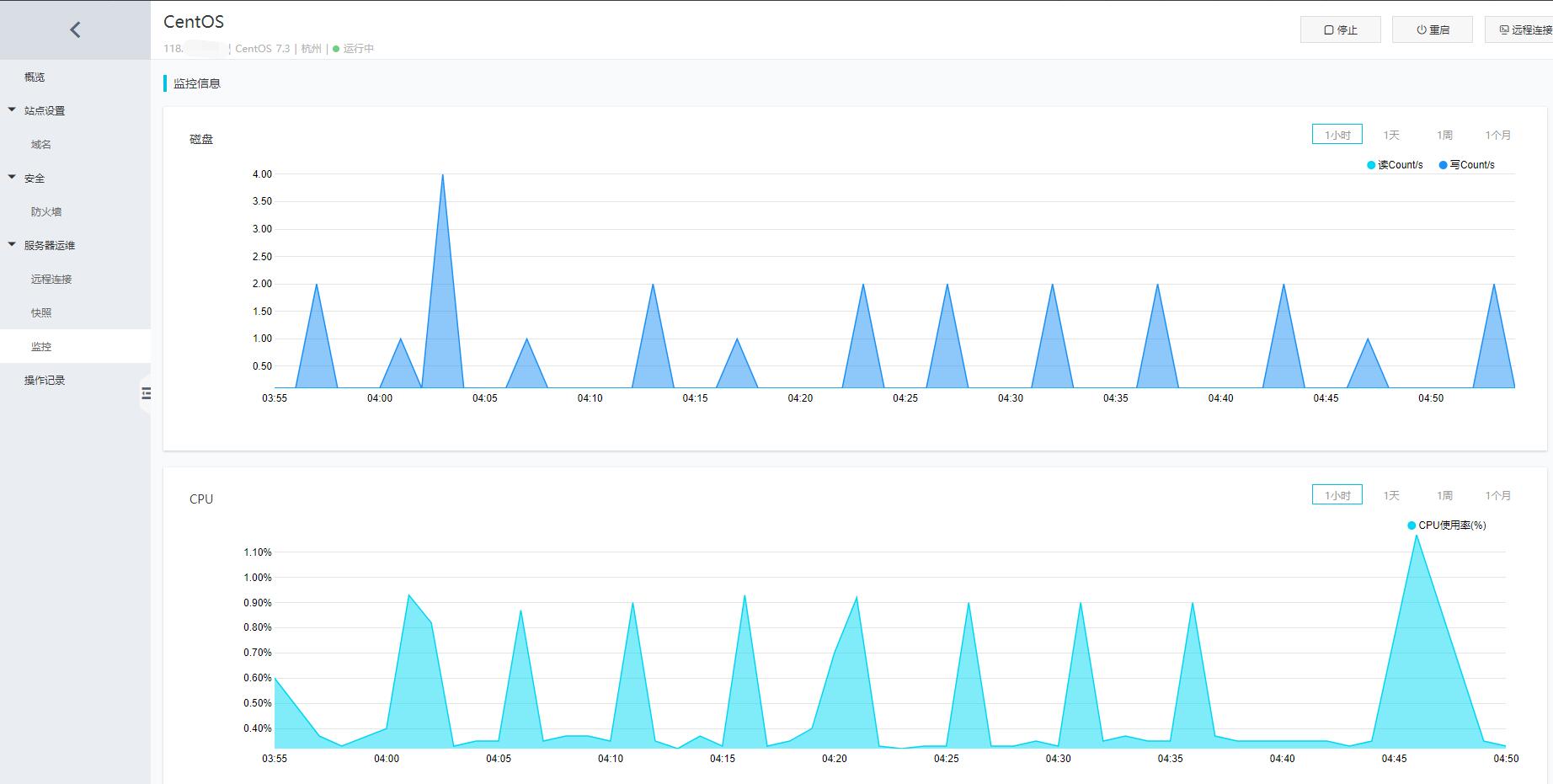
资源占用情况。
五、应用
因为目前内测阶段功能不完备,没有办法更换系统盘,安装系统镜像后也无法快速部署应用。
本人在测试阶段,选择了Centos系统镜像,在此,以Centos7.3为例,安装Vestacp面板
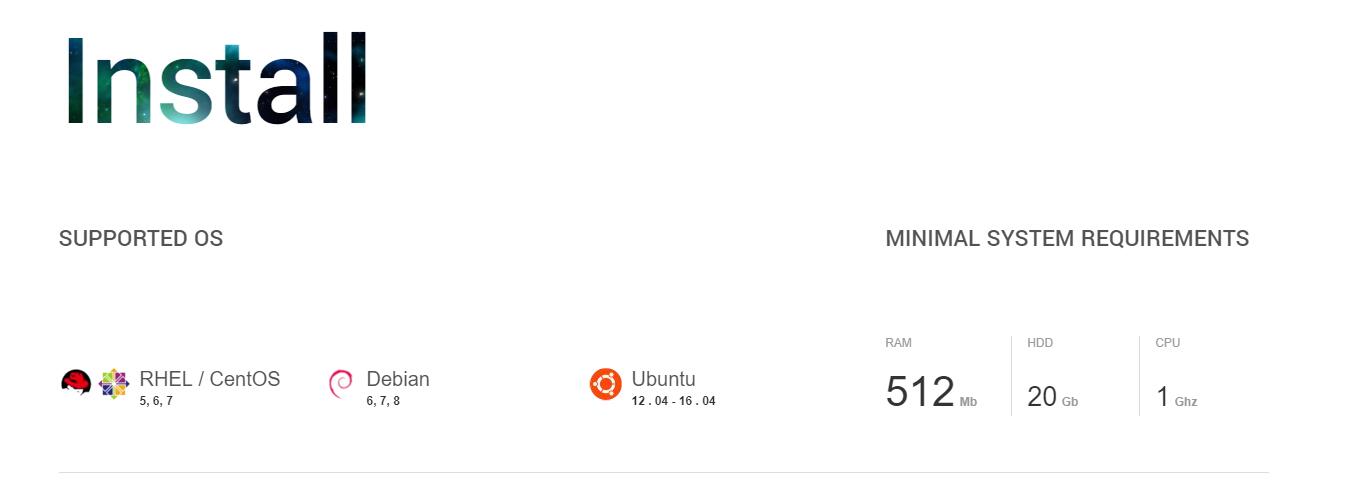
安装全功能Vestacp
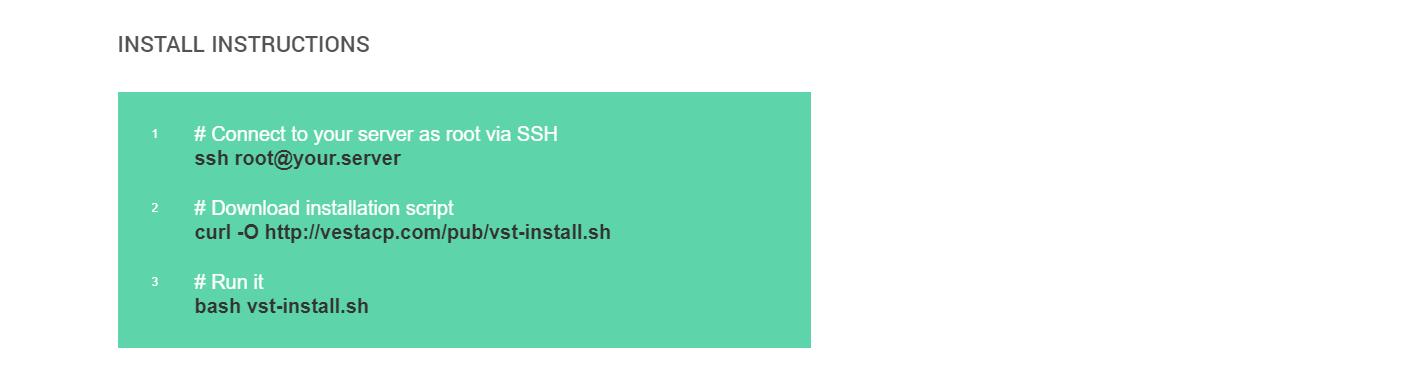
只需要2条命令就可以搞定
登陆轻量应用SSH,执行2、3条命令即可。
选择性安装Vestacp
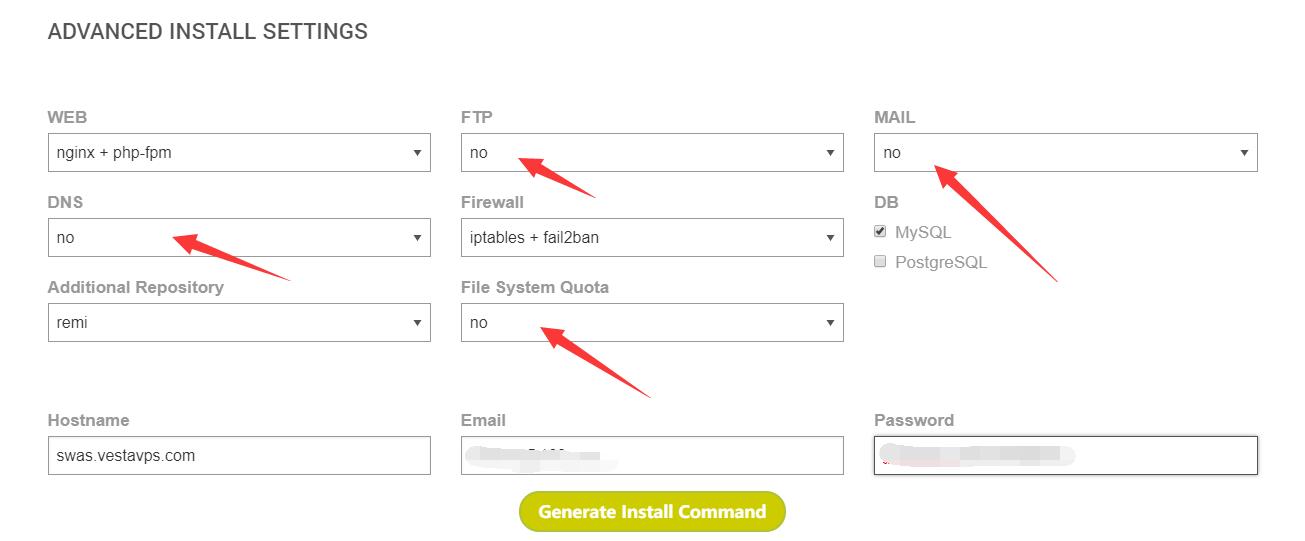
选择相应的服务,本人在这清简掉了许多组件,以便环境更轻量。
生成安装代码,以安装。
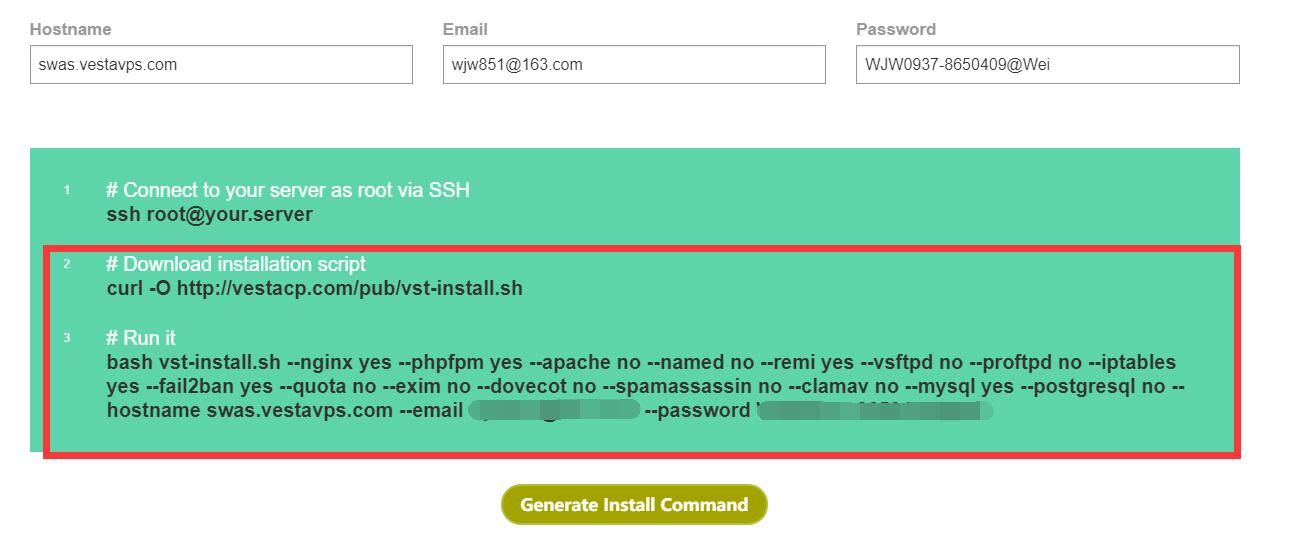
执行红框中2部即可完成安装。
如若在安装中出现问题,先安装epel源
yum install epel-release -y
大概15-20分钟左右安装完成,这也是我选择Vestacp的原因,二进制包安装的优势很明显。
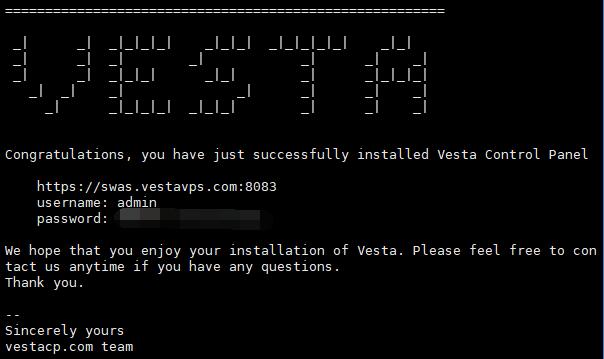
要登陆面板,首先要在防火墙中增加8083端口。
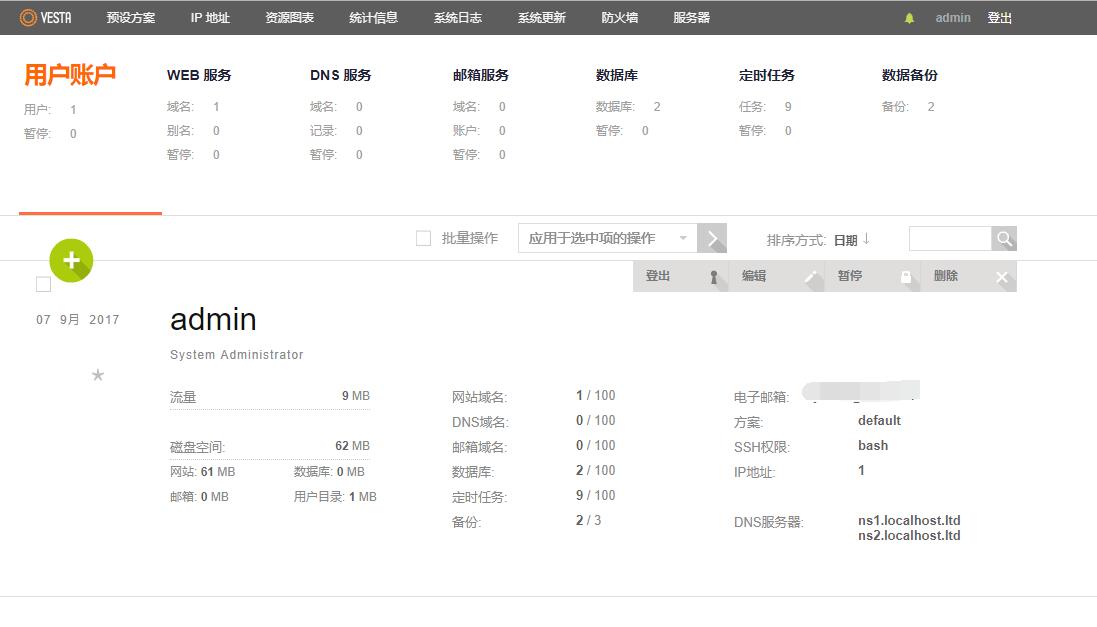
然后根据自己需要进行建站。
六、性能简单测试
配置 1C2G1M 20GSSD
6.1.Unix Bench
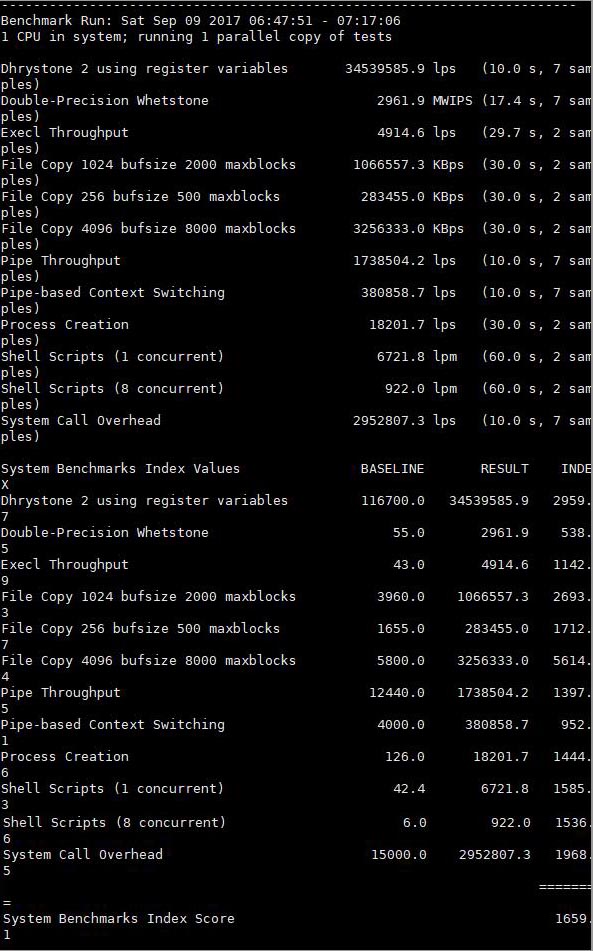
单核 1659分。
6.2.Speedtest
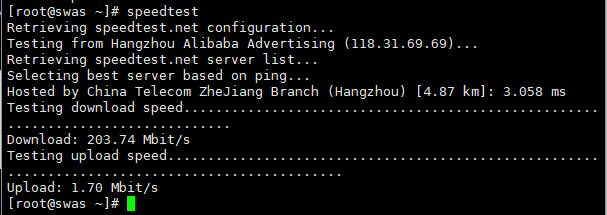
七、总结
7.1.优点
1.轻量但并不单薄。功能齐备。
2.多种配置满足不同需求。
3.快速应用部署,容易上手。
4.SSD好评,性能提升不少。
5.防火墙配置适宜入门。
7.2.缺点及建议
1.绑定域名可以很多,还没有测试能绑定多少域名,但是不支持绑定其它目录,应用镜像仅限一个站点,对于小站还是有资源浪费。建议在控制台能实现域名对应目录,实现多站点。
2.目前不能更换系统和应用镜像,这应该只是暂时的。
3.https功能不完备,后期上线不知道会不会有完整方案。
4.更多应用镜像,后续也会增加也不是问题。
因为当时没有选择应用镜像,目前不能更换系统到应用镜像,所以,此体验不谈应用镜像。优缺点也不得而知。
微信扫描下方的二维码阅读本文

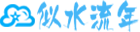
 似水流年
似水流年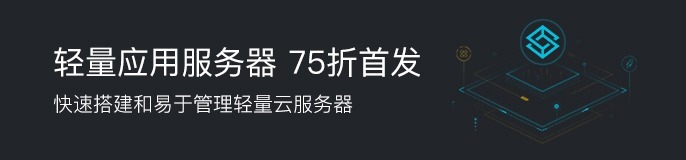



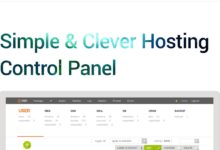



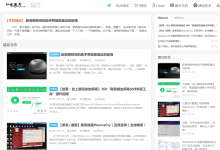


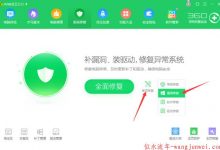
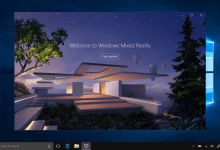
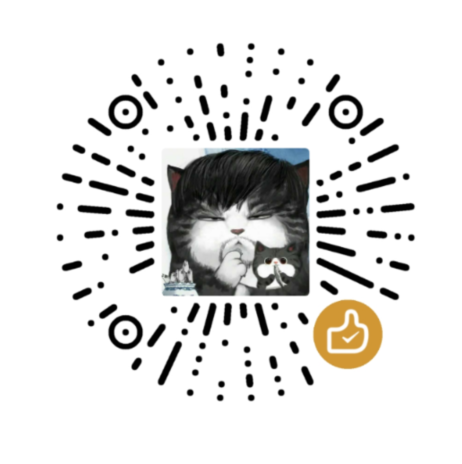
这个厉害了,很适合新手用啊
是的呢,新手很容易上手!